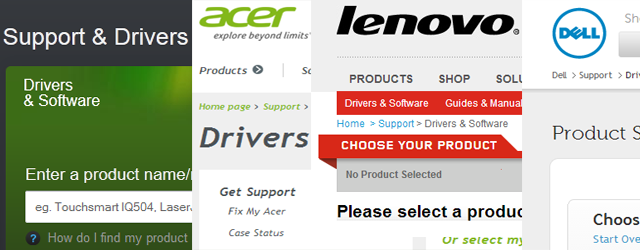| 我們致力本地化我們在盡可能多的語言的網站越好,然而這一頁是機器使用谷歌翻譯翻譯。 | 關閉 |
-
-
產品
-
資源
-
支援
-
公司
-
如何掃描你的電腦的驅動程序更新How to Scan Your Computer for Driver Updates
通過 Mark Beare 六月 04, 2013Driver Reviver, driver updates, Drivers沒有評論想要更新計算機上那些舊的,有缺陷的驅動程序?
開始使用這個快速簡便的指南來掃描您的計算機以獲取驅動程序更新,並隨時更新它們。
驅動程序更新有助於:
- 修復舊驅動程序的錯誤,錯誤和其他問題
- 提高硬件的長期可靠性
- 增強設備的性能
- 解鎖並利用硬件支持的特殊功能
- 支持更新的硬件和軟件
- 改善與較新操作系統的兼容性
- 延長計算機的使用壽命
如何查找驅動程序更新
本指南介紹了掃描計算機以獲取驅動程序更新的三種不同方法,並找出需要更新的驅動程序。
- 使用Windows驅動程序更新嚮導
如何查找驅動程序更新:
- 單擊“ 開始” ,單擊“運行” ,鍵入mmc devmgmt.msc ,然後按Enter鍵 。在Windows 7或更高版本中,您只需在搜索框中鍵入“ 設備管理器 ”即可。
- 在“設備管理器”窗口中,找到要更新的設備。右鍵單擊它,然後單擊“ 更新驅動程序”
- 這將啟動驅動程序更新嚮導,該嚮導將為您提供安裝已下載的更新的選項,或讓Windows在Windows Update數據庫中搜索可用的驅動程序更新。 雖然這看起來很簡單,但結果通常會因計算機而異。有許多報告指出Windows更新不提供最新的更新 。更糟糕的是,通過設備管理器更新驅動程序的過程對於日常用戶來說可能是令人厭倦和壓倒性的。
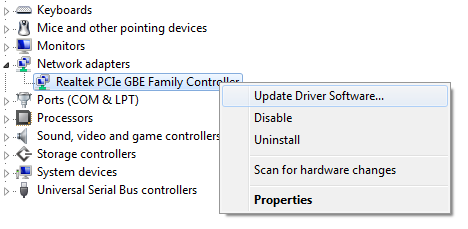 通過Windows設備管理器更新驅動程序[/ caption]
通過Windows設備管理器更新驅動程序[/ caption] 訪問PC或硬件製造商的網站
幾乎所有計算機硬件製造商都在其支持頁面上提供設備驅動程序供下載。如果您擁有HP或Dell等品牌PC,只需轉到他們的網站,找到支持頁面,然後輸入型號或服務標籤即可查看結果。如果您有自定義計算機,則需要訪問各個製造商的網站,具體取決於計算機中安裝的硬件組件。
雖然這是更新驅動程序的理想方法,但仍有相當比例的用戶迷失在支持信息, 設備和下載的迷宮中。
有些人最終錯誤地識別硬件並下載錯誤的驅動程序 ,其餘的只是中途放棄。因此,如果您確實設法下載了正確的驅動程序,則可以按照附帶的說明將其成功安裝到您的計算機上。
- 使用自動驅動程序更新程序如果有一個選項可以自動掃描您的計算機以獲取驅動程序更新並通過幾個簡單的步驟安裝它們會不方便?
那麼,這正是驅動程序更新程序可以幫助您實現的目標。幸運的是 – 我們提供的程序非常適合您的駕駛員更新需求。
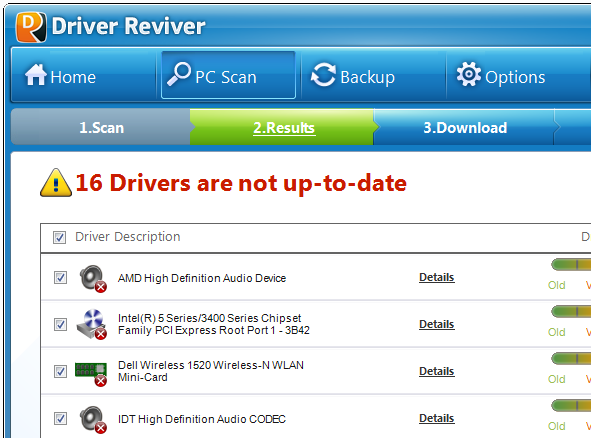 掃描ReviverSoft驅動程序Reviver的結果[/ caption]
掃描ReviverSoft驅動程序Reviver的結果[/ caption] ReviverSoft屢獲殊榮的Driver Reviver程序可幫助您掃描計算機以獲取驅動程序更新,並通過三個簡單步驟自動為您安裝。掃描您的PC以查找驅動程序,下載可用更新並在幾分鐘內安裝它們。 Driver Reviver可以無限制地訪問不斷增長的驅動程序更新數據庫,並包含一個易於使用的驅動程序備份和還原嚮導,以幫助管理您的驅動程序。
我們期待聽到您的駕駛員更新經驗!
快樂更新!
Was this post helpful?YesNo把它釘在 Pinterest 上